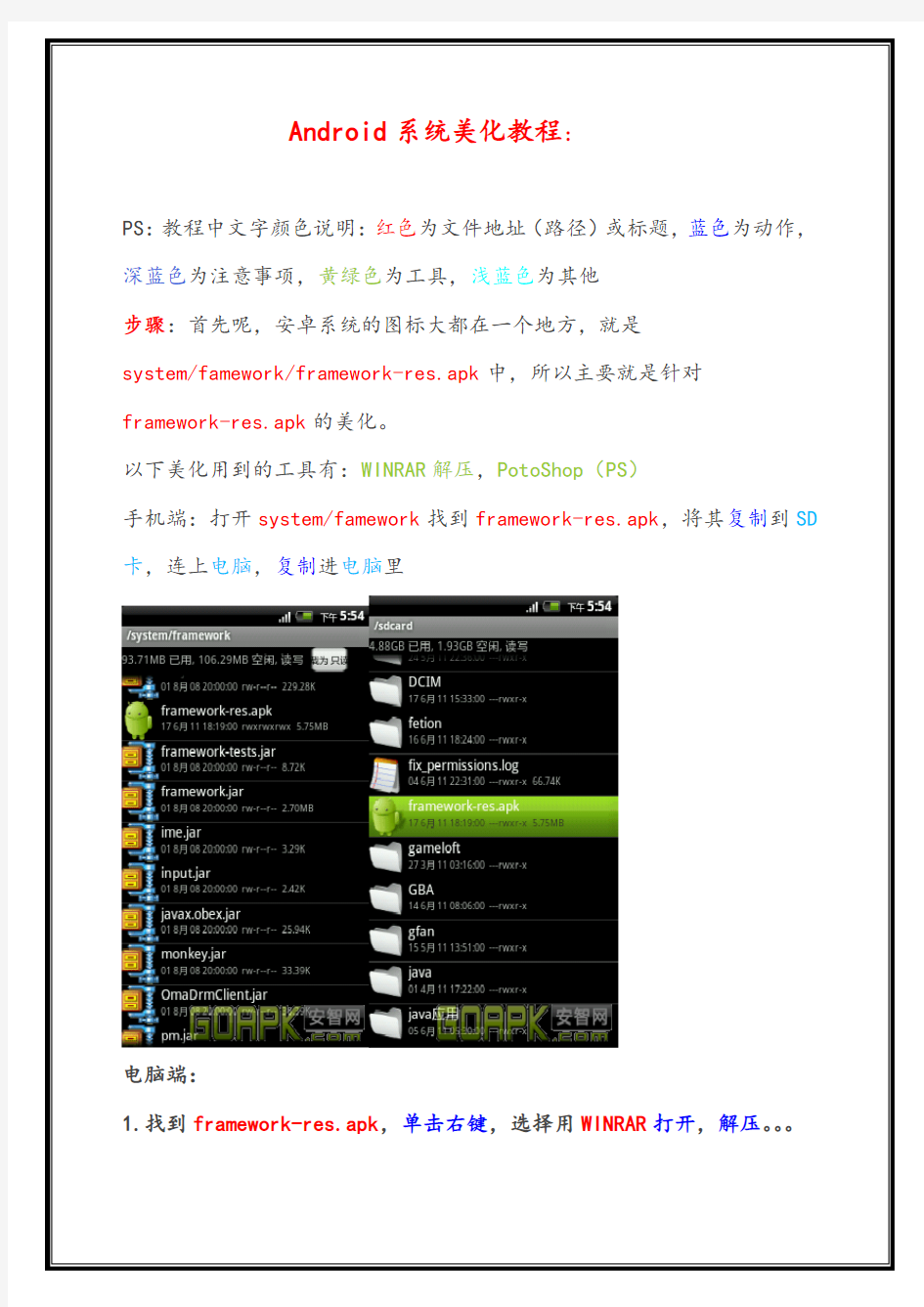
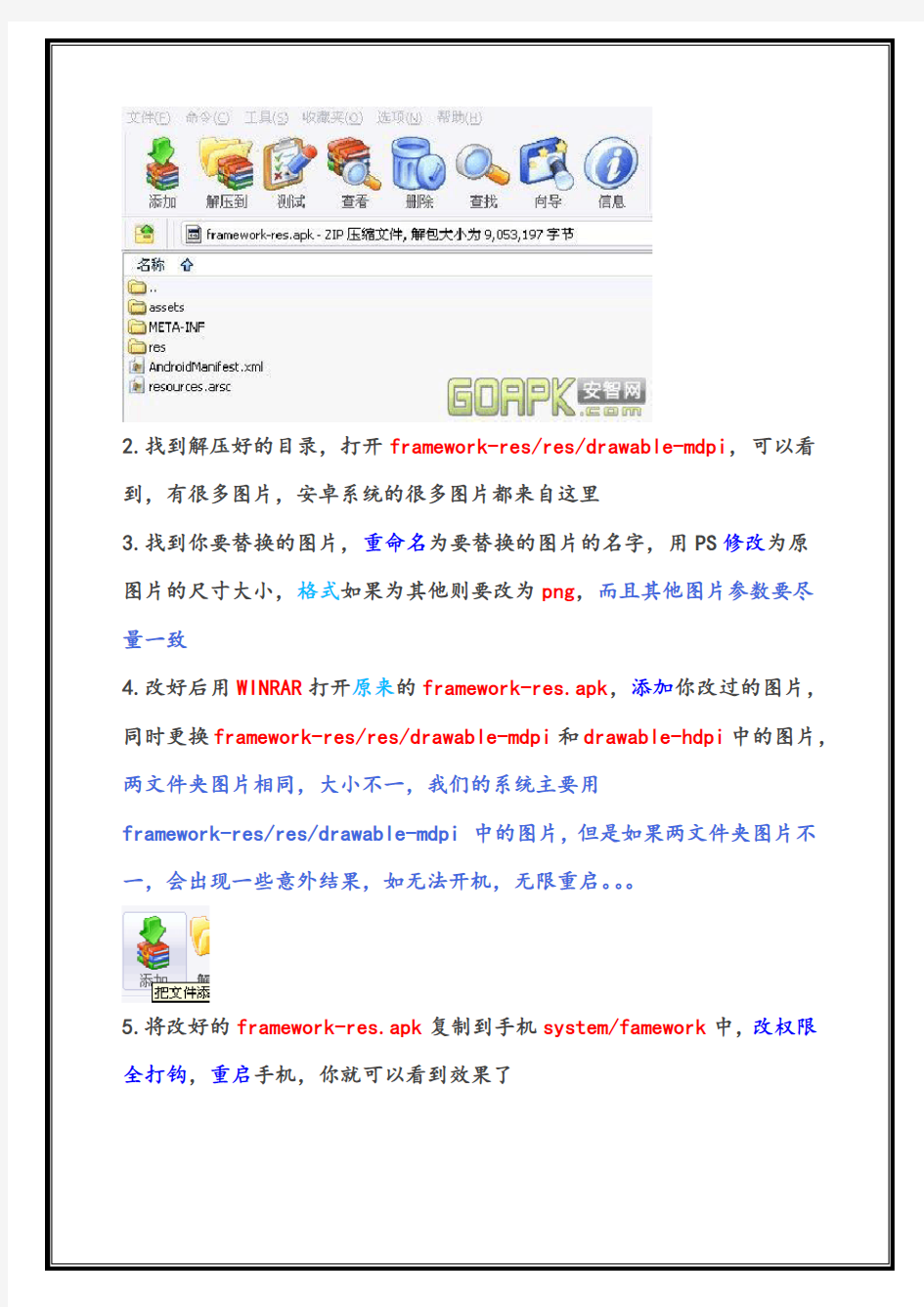
Android系统美化教程:
PS:教程中文字颜色说明:红色为文件地址(路径)或标题,蓝色为动作,深蓝色为注意事项,黄绿色为工具,浅蓝色为其他
步骤:首先呢,安卓系统的图标大都在一个地方,就是
system/famework/framework-res.apk中,所以主要就是针对framework-res.apk的美化。
以下美化用到的工具有:WINRAR解压,PotoShop(PS)
手机端:打开system/famework找到framework-res.apk,将其复制到SD 卡,连上电脑,复制进电脑里
电脑端:
1.找到framework-res.apk,单击右键,选择用WINRAR打开,解压。。。
2.找到解压好的目录,打开framework-res/res/drawable-mdpi, 可以看到,有很多图片,安卓系统的很多图片都来自这里
3.找到你要替换的图片,重命名为要替换的图片的名字,用PS修改为原
图片的尺寸大小,格式如果为其他则要改为png,而且其他图片参数要尽量一致
4.改好后用WINRAR打开原来的framework-res.apk,添加你改过的图片,同时更换framework-res/res/drawable-mdpi和drawable-hdpi中的图片,两文件夹图片相同,大小不一,我们的系统主要用
framework-res/res/drawable-mdpi 中的图片,但是如果两文件夹图片不一,会出现一些意外结果,如无法开机,无限重启。。。
5.将改好的framework-res.apk复制到手机system/famework中,改权限全打钩,重启手机,你就可以看到效果了
注意:
1.请勿用WINRAR删除framework-res.apk中任意文件,否则无法开机!
2.请备份原framework-res.apk,以免资料丢失
3.注意同时更换framework-res/res/drawable-mdpi
和drawable-hdpi中的图片,以免出现意外情况
4.不要将framework-res/res/drawable-hdpi中的图片复制到
drawable-mdpi或者drawable-ldpi中,否则美化图标会过大(即使你改小了也有部分图标过大,这是系统造成的)
5.待定···
下面的仅供参考(我的是原生2.2),像htc,moto等机器可以参考,但是有的图标不一样,自己多摸索
技巧:
1.可将原framework-res/res/drawable-mdpi
复制到drawable-hdpi中,节约时间,目前尚无BUG由此引起···
2.可将图标用名称方式排列,方便修改
3.stat_notify系列和stat_sys系列都是通知栏的图标,即 2G 3G信号电量闹钟等图标
4.statusbar_background.9.png就是传说中的通知栏背景,将此文件改透明即可实现通知栏透明
5.status_bar系列为通知栏背景图标和打开通知栏的图标
6.ic_menu系列为menu(菜单)图标,修改系统自带菜单图标
7.ic_jog_dial_unlock.png和ic_jog_dial_vibrate_on.png分别为锁屏界面左右图标
8.jog_tab_bar系列、jog_tab_left系列和jog_tab_right系列为锁屏背
景图标,想透明可将其用PS改透明
9.待定
美化教程2----特效美化
这个仍然需要用到framework-res.apk,接着上一次的美化教程1,同样进行步骤1、2,找到framework-res\res\anim
看到文件夹下是不是有很多XML文档
因为特效是通用的,framework-res\res\anim文件夹下的所有文件即为特效文件,将framework-res\res\anim下的所有文件替换为你所需要的文件即可,然后重复美化教程1中的第4、5步骤,即可
以下送上飞来飞去特效
飞来飞去特效.rar
美化教程3----桌面美化(x876及v880的2.2适用)
2.2的自带桌面是不是很垃圾?
我知道很多同学一定是因为2.2的默认桌面垃圾才换的,而且蛋疼的桌面还不可在刷机包里集成(会意外停止),所以今天带来2.2桌面美化
步骤:
1.首先从system/app中找到Launcher
2.apk,将这个文件提取到电脑里
2.解压Launcher2.apk(解压方法参照教程1的步骤1),会发现在其中会有以下目录Launcher2/META-INF/
/res/
/AndroidManifest.xlm
/classes.dex
/resources.arsc
我们主要用到的是Launcher2\res下的文件
结构应当如下
Launcher2/res/anim
/drawable-mdpi
其他文件夹不用管
看到这两个文件夹是不是有一种熟悉的感觉?对了,接下来第三步
3.文件夹目录介绍:
anim:此文件夹为特效文件夹,替换可提升系统流畅度,可能可以修改进入菜单特效(有待高手研究),目前研究成果仅为去除特效
drawable-mdpi:此文件夹为图片目录文件夹,可修改更好更炫的图片(风险!),注意图片必须与原图片格式、尺寸和其他信息相同,会出现一系列的差错
4.将你的素材替换后重复教程1的第4第5步,大家可以到[小白美化]2.2完美版再度美化 HTC风格~~ 美化包双特效 6.17更新中下载加快进入菜单速度的修改版Launcher2
其他版本的可以直接替换桌面~推荐ADW1.3.3独立版~
美化教程4----开机图片美化(仅适用于2.2原生,2.3CM7不适用)
上次的只是开机动画美化
这次带来全套开机图片美化(除了开机第一屏)
用到的工具:yaffs专家(手机端使用,可在市场下载)
首先:开机第二屏(v团队Logo,建议不要修改,修改了也建议自用)步骤:1.打开2.2刷机包,找到boot.img文件,就在根目录
2.解压boot.img(内核文件),手机打开yaffs专家,选择文件如图(图片有小失误:操作类型不是ramdisk,应该是boot/recovery)
3.找到解压后的文件,应该有2个,选boot-ramdisk.gz.img,再次使用yaffs专家解压
4.会得到一个文件夹如图
5.找到一个240X400的图片,格式BMP 替换原图片
,并将其命名为logo.BMP
6.再次用yaffs专家将此文件压缩成boot.img
7.将boot.img添加至刷机包
8.大功告成~~
PS:这个是自己真正没看过教程做出来的,以前自己只知道开机第一屏在boot.img中,话说论坛上好像也没有类似的教程,哈哈,首创,希望加分支持~~~~
附上yaffs专家。
com.jiaofamily.android.yaffs.apk
美化教程5----开机动画美化(貌似部分2.1不适用)
这个教程以前发过,在这里就算再次整理吧
步骤:开机动画地址在system/media/bootanimation.zip
将其提取到电脑里,解包可看到
开机动画结构应该如下:
“1” bootanimation/part0
/part1
desc.txt
或者是:
“2” bootanimation/part0
desc.txt
part0和part1文件夹下是放你的开机动画图片的注意:
1.要将图片命名成规律的形式
如 01.png 02.png ....
2.图片一定要png格式的
*重点讲
desc.txt的组成
1.如果是结构
1则desc.txt应该如下
240 400 22
p 1 0 part0
p 0 0 part1
240 400是尺寸
22是帧速(也就是速度,数字越大,开机动画播放越快)p是play的意思也就是开始 1是播放1次
0是循环
part0是目标文件夹
第三行同理
如果是结构
2
则desc.txt应该如下
240 400 22
p 1 0 part0
解释如上
最后就是打包了值得注意的就是有两点1 格式zip 名称
bootanimation
2打包时要注意压缩方式:改为
存储
切记
如果是“标准” 的话无法显示
最后打包完成之后文件应当如下bootanimation.zip/part0
/part1
desc.txt
或者 bootanimation.zip/part0
desc.txt
如图:
大家是不是感觉自己制作的开机动画很难看?来看技巧吧···
技巧:大家看到好的FLASH动画是不是很希望将它作为自己的开机动画?这里推荐一款PC上的软件:SWF2Video Pro
地址自己谷歌这里只提供手机资源~~
这个软件的作用:将FLASH动画按帧导出,变成png图片,方便实用
小技巧:可以不用修改开机动画图片的尺寸,因为只要修改desc.txt里的240 400 就能全屏了
但是建议将开机图片修改成240X400 英文这样可以减少空间,使开机动画更流畅
开机动画PS制作技巧:
一般开机动画都是用PS制作,那么这么才能做好呢?建议初学者先看看PS初级教程--动态图片制作
,也就是GIF图片制作,基本上掌握了这个就会了,最后就是有一个问题,这么转换成png格式,这里推荐一个小软件,电脑上使用的
看附件,唯一的功能就是讲gif按帧导出为png格式
GIF图片解剖专家.rar
美化教程6----制作zip刷机包(卡刷包)及懒人包
制作ZIP刷机包和懒人包的好处就是方便刷机,一键即可美化
以下详细介绍方法:
ZIP刷机包格式应当如下
updata/META-INF
/system
/boot.img
主要是system 和boot.img, system文件夹结构应当如下
桌面文件即Launcher2.apk应当放在system\app下
字体即DroidSansFallback.tts(这个是中文)应当放在system\fonts下
framework-res.apk美化文件应当放在system\framework下,同理services.jar(字体颜色)也放在这一目录下
开机动画应当放在system\media下
开机音乐应当放在system\media\audio\ui,并且格式应为mp3
想修改版本信息可在system下的build.prop中修改
最后所有都修改完成,不要打包,用WINRAR打开原刷机包,将修改文件替换原文件
最后用recovery体验刷机之旅吧
接下来是懒人包(带recovery的机器适用)
懒人包制作方法简单,适合大众,主要都是在手机端完成。
步骤:1.用手机将美化文件全部搞定.2.进入recovery模式,选择备份还原----备份3.重启,用文件管理器进入SD/clockwoekmod/backup/时间文件夹(有些机器不是这个文件夹,自己变通)
4.压缩此文件夹,发到网上即为懒人包
懒人包使用方法:
1.下载
2.解压
3.将得到的文件解压放在SD/clockwoekmod/backup(有些机器不是这个文件夹,自己变通)下
4.进入recovery模式,选择备份还原----还原,选择刚刚下载的文件,还原
5.重启
美化教程7----通知栏字体颜色修改
一、先修改时间颜色
时间颜色代码在/system/framework/severce.jar里面的classes.dex文件内,classes.dex必须先解包,也就是反翻译才能编辑。
具体步骤:
1、首先确保电脑上安装了JDK,就是JAVA的开发环境,在各软件站都能找到!
2、下载附件1:smali.rar并解压,这个是用来解包和打包classes.dex 文件的。
3、从MS中将severce.jar文件提取出来,修改前记得备份,用RAR打开severce.jar,将classes.dex提取出
来,放在smali.rar解压后的文件夹内。
4、需要用CMD操作,smali.rar文件夹内的解包批处理好像不能用,只能
用自己动手了。运行CMD,用CD命令进入smali文件夹,输入 java -jar baksmali.jar classes.dex -o classes,回车。稍等一会将完成解包,解包后文件夹内出现classes文件夹
5、找到这个文件\classes\com\android\server\status\statusbaricon.smali
6、用记事本打开该文件找到 const V6, -0X100,修改为const v6, -0x1后保存,时间颜色由黑
色修改为白色。
7、修改完成后运行smali文件夹内的“打包.bat”会自动生成新的classes.dex,替换回severce.jar内。
8、将services.jar拷贝到/system下,用Root Explorer更改权限,所有勾勾都要打上!要不无限重启。
9、将修改权限后的services.jar覆盖到手机上/system/framework/下,重启手机。
二、修改日期颜色1、前4步跟修改时间颜色一样!
2、打开classes\com\android\server\status\,编辑StatusBarService.smali,找到.line276,加入分割线内代码。
.line 276
const v7, 0x1020059
invoke-virtual
,
Lcom/android/server/status/StatusBarView;->findViewById(I)Landr
Android studio 安装教程 目录 Android studio 安装教程 (1) 1.JDK 的安装和Java 环境变量的设置 (2) 1.1 JDK 下载地址: (2) 1.2 安装JDK (2) 1.3、环境变量设置 (4) 2.Android studio 的安装 (7) 2.1 开始安装打开android studio 安装文件 (7) 2.2 缓存文件夹配置 (9) 2.3 打开Android studio (11)
1.JDK 的安装和Java 环境变量的设置 1.1 JDK 下载地址: https://www.doczj.com/doc/138438422.html,/technetwork/java/javase/downloads/index.html JDK(Java Development Kit) 是整个Java 的核心,包括一系列Java 开发的东西,安装完毕需要配置一下环境变量。 1.2 安装JDK 安装JDK 本机是64 位,所以,选择jdk-7u21-windows-x64.exe 下载,下载完成后,进行安装
1.3、环境变量设置 1.3.1 我的电脑->属性->高级->环境变量->系统变量中添加以下环境变量: 1.3. 2. JAVA_HOME JDK 的安装路径,这个环境变量本身不存在,需要创建,创建完则可以利用%JAVA_HOME% 作为统一引用路径,其值为:j d k在你电脑上的安装路径。 1.3.4 PATH PATH 属性已存在,可直接编辑。作用是用于配置路径,简化命令的输入,其值 为:;%JAVA_HOME%\bin;%JAVA_HOME%\jre\bin
开发者学习笔记——View&Canvas BitMap、View以及Canvas是我们Ophone程序中常用到的类。本日以feisky的学习笔记呈现,通过实例讲解View&Canvas等等。 1. 从资源中获取位图 可以使用BitmapDrawable或者BitmapFactory来获取资源中的位图。 当然,首先需要获取资源: Resources res=getResources(); 使用BitmapDrawable获取位图 使用BitmapDrawable (InputStream is)构造一个BitmapDrawable; 使用BitmapDrawable类的getBitmap()获取得到位图; // 读取InputStream并得到位图 InputStream is=res.openRawResource(R.drawable.pic180); BitmapDrawable bmpDraw=new BitmapDrawable(is); Bitmap bmp=bmpDraw.getBitmap(); 或者采用下面的方式: BitmapDrawable bmpDraw=(BitmapDrawable)res.getDrawable(R.drawable.pic180); Bitmap bmp=bmpDraw.getBitmap(); 使用BitmapFactory获取位图 (Creates Bitmap objects from various sources, including files, streams, and byte-arrays.) 使用BitmapFactory类decodeStream(InputStream is)解码位图资源,获取位图。Bitmap bmp=BitmapFactory.decodeResource(res, R.drawable.pic180); BitmapFactory的所有函数都是static,这个辅助类可以通过资源ID、路径、文件、数据流等方式来获取位图。 以上方法在编程的时候可以自由选择,在Android SDK中说明可以支持的图片格式如下:png (preferred), jpg (acceptable), gif (discouraged),和bmp(Android SDK Support Media Format)。
工作中有做过手机App项目,前端和android或ios程序员配合完成整个项目的开发,开发过程中与ios程序配合基本没什么问题,而android各种机子和rom的问题很多,这也让我产生了学习android和ios程序开发的兴趣。于是凌晨一点睡不着写了第一个android程序HelloAndroid,po出来分享给其他也想学习android开发的朋友,这么傻瓜的Android开发入门文章,有一点开发基础的应该都能看懂。 一、准备工作 主要以我自己的开发环境为例,下载安装JDK和Android SDK,假如你没有现成的IDE,你可以直接下载SDK完整包,里面包含了Eclipse,如果有IDE那么你可以滚动到下面选择U SE AN EXISTING IDE,然后安装SDK,如果你的SDK在安装时找不到JDK目录,你可以在系统环境变量里添加JAVA_HOME变量,路径为你的JDK目录,我的IDE是IntelliJ IDEA,都装好以后开始配置IDE增加SDK支持。 首先,打开Android SDK Manager把Android 4.0以上版本的未安装的都打勾装上,根据你个人实际情况,如果你只打算用自己的手机测试,那就把你机子系统一样版本的SDK包装上,下载时间有点长。
然后打开IDE创建新项目,IDEA比较智能,如果你装好了SDK,新建项目里就会出现Andro id的Application Module,选择后右边Project SDK为空,点击New按钮,找到SDK目录确定,下拉列表就会列出已经安装的各个版本的SDK,选择自己需要的版本,如果是第一次设置,IDE会提醒你先设置JDK,根据提示找到JDK目录即可。
封面
Android 基础UI编程1 更改与显示文字标签 TextView 标签的使用 ①导入TextV iew包 import android.widget.TextView; ②在mainActivity.java中声明一个TextView private TextView mTextView01; ③在main.xml中定义一个TextView
第一篇:安装SDK 这里主要介绍如何安装Android的SDK开发包和配置开发环境。如果你还没有下载SDK,点击下面的链接开始。 Download the Android SDK 系统和软件配置要求 要通过Android SDK中提供的代码和工具进行Android应用程序的开发,需要一个合适的用于开发的电脑和合适的开发环境,具体要求如下: 支持的开发环境 Eclipse Eclipse 3.2,3.3(Europa) Android开发工具插件(可选) 其他的开发环境或者IDE JDK5.0或者JDK6.0(仅有JRE是不够的) 安装SDK 下载好SDK包后,将zip文件解压缩至合适的地方。在下文中,我们默认你的SDK安装目录为$SDK_ROOT 你可以选择将$SDK_ROOT/tools加入到你的路径中 1.Linux下,打开文件~/.bash_profile或者~/.bashrc,找到设定PATH环境变量的一行,将$SDK_ROOT/t ools的完整路径加入其中。如果没有找到设定PATH变量的行,你可以自己添加一行: export PATH=${PATH}:<你的$SDK_ROOT/tools的完全路径> 2.Mac下,在你的home目录中找到文件.bash_profile,和Linux的一样处理。如果还没有在机器上设定这个文件,你可以创建一个.bash_profile文件。 3.Windows下,右键点击【我的电脑】,选择【属性】,在【高级】页中,点击【环境变量】按键,在弹出的对话框中双击“系统变量”中的变量“Path”,将$SDK/tools的完全路径加入其中。 通过将$SDK/tools加入系统路径,在运行adb和其它一些命令行工具时就不需要键入完全路径名了。需要注意到是,当你升级了SDK后,如果安装路径有变动的话,不要忘记了更新你的PATH变量的设置,将其指向变动后的路径。 安装Eclipse插件(ADT) 如果你选择Eclipse作为Android的开发环境,可以安装一个专门为Android定制的插件:Android Deve lopment Tools(ADT),ADT插件集成
Android开发学习笔记 by---- 三爷一、新建项目 Application Name: 应用程序名,即该应用的名称,日后在安卓市场上将显示该App名称,与项目无关。 Project Name:项目中的工程名(项目中的App名),注意,在项目中将使用该名称,该工程将被存放在下面命名的包下,命名时要注意规范。 Package Name:包名,格式为“com.自定义的包名.工程名”,其中包名自定义,但包名后的工程名必须和上面的Project Name一至。 Build SDK:选择android SDK的版本,建议选择1.6版本兼容范围广一点 Minimum Required SDK:该程序兼容的最低SDK版本,这里选择的版本必须跟上面选择的Build SDK版本一致。 Activity Name:第一个Activity的名称,随意命名,它将是程序的入口 Layout Name:为第一个Activity布局的xml文件名称,随意命名,建议与其对应的activity 名称有一定的关联性。 Title:上面设置的Activity的标题(这个在程序里都可以改) 二、项目文件夹说明 com.PackageName.ProjectName:该项目的文件夹,里面存放我们编写的源文件 gen:由ADT自动生成,其中包含有一个R.java的文件是用于声明res文件夹下的资源的句柄,程序将通过该文件来引用项目中的资源,该文件不要随意改动,。 Android 1.6:这里面是android的SDK包,程序中所有引用android的类都是从这个包里引用;这里的1.6为新建项目时选择的sdk版本号,这里的版本号会根据你新建项目时选择的版本号不同而不同。 bin:这个目录存放编译生成的android安装文件 assets:存放项目的资源,比如视频、音频、图片等较大的资源,注意该目录下的资源不会被生成句柄,所以只能通过路径来引用。
《Android移动应用开发基础教程(微课版)》教学大纲 学时:62 代码: 适用专业: 制定: 审核: 批准: 一、课程的地位、性质和任务 Android移动应用开发基础是普通高等学校计算机科学与技术专业的一门重要的专业基础课。通过本课程的学习,使学生能够在已有的计算机基础知识基础上,对Android移动应用开发有一个系统的、全面的了解、为掌握移动应用开发打下良好的基础;在系统理解和掌握Android移动应用开发基本原理的基础上,了解和掌握移动应用开发的基本原理和方法,具有设计和开发Android移动应用APP的基本能力。 Android移动应用开发是一门实践性非常强的学科,它要求学生在理解和掌握Android移动应用开发语言语法的基础上,充分利用实验课程,在计算机上动手完成程序的编写和调试。 二、课程教学基本要求 1.课程教学以Android移动应用开发方法为主,在教学过程中让学生掌握Android移动应用开发的基本原理和方法。 2.要求在教学过程中合理安排理论课时和实验课时,让学生有充分的使用在计算机上练习理论课程中学到的Android移动应用开发技巧和方法。 三、课程的内容 第1章 Android开发起步 让学生了解Android平台特点、体系架构和版本,掌握如何搭建Android开发环境,熟悉如何创建Android项目和Android编程的日志工具 第2章 Android核心组件:活动 让学生了解Android核心组件之一的活动是什么、活动生命周期,掌握活动基本操作、在活动中使用Intent、在活动之间传递数据、活动的启动模式。 第3章 UI设计 让学生熟练掌握线性布局、相对布局、通用UI组件、消息通知和菜单。 第4章广播机制 让学生了解广播机制,并熟练掌握如何使用广播接收器。 第5章数据存储 让学生熟练掌握Android文件存储、共享存储和SQLite数据库存储。 第6章多媒体 让学生熟练掌握播放多媒体文件、记录声音、使用摄像头和相册。 第7章网络和数据解析
Android智能电视APP开发笔记(一) 1缘起 以小米盒子为代表的OTT机顶盒、智能电视的快速普及,快速推动了Android技术在机顶盒、智能电视领域的普及。既然都是用的Android操作系统,那么从技术上来说应该是大同小异的,当然和手机APP的应用相比,电视端的APP开发应该有一些都有的特点需要关注,我相信这样的特点应该不会太多。 写这个笔记的缘起在于一个生活上的小小不便,因为儿子正在读小学,每天早上起来都需要听英语,学校发的磁带真的是不方便,老的磁带机相信很少有人用了,虽然也给他买了一个步步高的复读机,不过没用几天就被搁置了。于是我在网上搜了个APP,在手机上很好用,可以直接翻看课文,也可以朗读课文,翻到哪页就朗读哪页,如果不翻动,就自动往下读,做的还是相当人性化的,但是这样一个新的问题产生了,每天早上我的手机就被我儿子霸占了,接到音响上听英语了,我要看个朋友圈啊啥的,就不方便了。 刚好家中有个OTT机顶盒,可以安装APP,就想着把这个APP装到OTT机顶盒上,结果发现完全无法使用,界面不对了,遥控器也响应不了了,完全无法使用啊,结论就是手机APP和TV APP还是有些区别的,须要作些微调适配的。 咋整呢?重新给写一个TV APP吧,为了夺回我手机的控制权,好歹哥以前也是开发工程师啊。 2Win7虚拟机创建 2.1 VMware Workstation安装 直接把开发环境安装在自己电脑上感觉不是太好,一个影响系统运行速度,二是免不了要装了卸,卸了装,把电脑运行环境搞得乱七八糟。所以决定还是在虚拟机环境中玩。 虚拟机当然选行业老大VMware了,下载Vmware workstation进行安装。没想到这玩意都升级到11.1版本了,这个世界真的是变化快啊。 从官网下载后再安装:
实现直接拒接来电 经过简单的google/baidu后,发现android没有现成的API去拒接电话。android可以通过注册BroadcastReceiver截取短信,因为这个broadcast是一个ordered broadcast,所以只要优先级比短信接收程序高,就可以提前终止掉这个broadcast receiver。 但是,电话呼入则没有类似的机制。不过,综合网上的一些资料,通过以下大体的步骤,则可以实现拒接电话: 1、注册broadcast receiver,监视手机状态: Java代码 1.
Android官方开发教程中文版 添加操作栏 添加操作栏 操作栏是你能为你的Activity实现的重要的设计元素之一,它提供了几种用户界面特性,使你的应用能够保持和其它应用的一致性,以便用户很快熟悉它。主要功能包括:1.用专门的空间为你的应用指定标识并且指示出用户在应用中的位置。 2.以可预测的方式访问重要的操作(如搜索) 3.支持导航和视图切换(使用选项卡或下拉列表) 本课程提供了关于操作栏基础知识的快速指南,要获得关于操作栏各种特性的更多信息,请参考“操作栏”指南。 设置操作栏 操作栏的最基本形式是为Activity显示标题以及在标题左边显示应用图标。即使是这种简单的形式,操作栏也有利于通知用户当前的位置,以及为你的应用保持一致性。 操作栏包括一个应用图标和Activity标题 设置一个基本的操作栏需要你的应用使用一个Activity主题并启用操作栏。如何获取这样一个主题取决于你的应用支持的最低Android版本。因此这节课根据你的应用支持的Android最低版本分为两个部分。 仅支持Android3.0及以上版本 从Android3.0开始(API级别11),操作栏被包含在所有使用Theme.Holo(或它的派生类)主题的Activity中,当targetSdkVersion或minSdkVersion的值大于等于11时,Theme.Holo 是默认主题。 因此,要在Activity中添加操作栏,只需简单地把这两个属性之一的值设为11或更高就可以了,如:
1,android手势开发识别Gestrue开发 (https://www.doczj.com/doc/138438422.html,/tsdl2009/archive/2010/08/13/5810922.aspx) 经过了一段Android的学习,基本上了解了Android的基础知识。今天,我们来研究一下Android中特有的手势识别技术,即Gesture。首先,我从网上找了很多资料,具体归纳起来有2类:一类是触摸屏手势识别,另一类是输入法手势识别。 我们先来讨论一下第一类触摸屏手势识别,这个比较简单,就是利用触摸屏的Fling、Scroll等Gesture(手势)来操作屏幕,比如用Scroll手势在浏览器中滚屏,用Fling在阅读器中翻页等。在Android系统中,手势的识别是通过GestureDetector.OnGestureListener接口来实现的。下面通过我自己的一个动手实验来进行介绍。 首先,我们在Eclipse中创建一个工程,名称叫SignFilpDemo。然后,在src 中创建一个SignFilpDemo源文件。这个工程是基于Android1.6的。因为,在Android 1.6之前的版本中,需要开发者编写大量的代码才能实现某些更为复杂的Gestures功能。而在之后的版本SDk中嵌入标准的Gestures API库(Package: android.gesture),包括了所有与Gesture技术相关的操作:存储、加载、创建新Gestures和识别等。其工程结构如下: 图1 接着,我们知道Android的事件处理机制是基于Listener(监听器)来实现的,比如我们今天所说的触摸屏相关的事件,就是通过onTouchListener。因此,我们在源代码中要实现这个接口。另外,我们还要实现OnGestureListener接口,因为,那个手势的识别是通过GestureDetector.OnGestureListener接口来实现的。其中,onTouchEvent方法则是实现了OnTouchListener中的抽象方法,我们只要在这里添加逻辑代码即可在用户触摸屏幕时做出响应。在这里我们调用GestureDetector的onTouchEvent()方法,将捕捉到的MotionEvent交给GestureDetector 来分析是否有合适的callback函数来处理用户的手势。接下来,就是实现了以下6个抽象方法,其中最有用的当然是onFling()、onScroll()和onLongPress()了。下面介绍一下: (1)用户轻触触摸屏,由1个MotionEvent ACTION_DOWN触发,其源代码如下: public boolean onDown(MotionEvent e) { return false;
Android APP开发入门教程 这篇文章主要介绍了Android APP开发入门教程,从SDK下载、开发环境搭建、代码编写、APP打包等步骤一一讲解,非常简明的一个Android APP开发入门教程,需要的朋友可以参考下。 工作中有做过手机App项目,前端和android或ios程序员配合完成整个项目的开发,开发过程中与ios程序配合基本没什么问题,而android各种机子和rom的问题很多,这也让我产生了学习android和ios程序开发的兴趣。于是凌晨一点睡不着写了第一个android 程序HelloAndroid,po出来分享给其他也想学习android开发的朋友,这么傻瓜的Android 开发入门文章,有一点开发基础的应该都能看懂。 一、准备工作 主要以我自己的开发环境为例,下载安装JDK和Android SDK,假如你没有现成的IDE,你可以直接下载SDK完整包,里面包含了Eclipse,如果有IDE那么你可以滚动到下面选择USE AN EXISTING IDE,然后安装SDK,如果你的SDK在安装时找不到JDK目录,你可以在系统环境变量里添加JAVA_HOME变量,路径为你的JDK目录,我的IDE是IntelliJ IDEA,都装好以后开始配置IDE增加SDK支持。 首先,打开Android SDK Manager把Android 4.0以上版本的未安装的都打勾装上,根据你个人实际情况,如果你只打算用自己的手机测试,那就把你机子系统一样版本的SDK 包装上,下载时间有点长。
然后打开IDE创建新项目,IDEA比较智能,如果你装好了SDK,新建项目里就会出现Android的Application Module,选择后右边Project SDK为空,点击New按钮,找到SDK 目录确定,下拉列表就会列出已经安装的各个版本的SDK,选择自己需要的版本,如果是第一次设置,IDE会提醒你先设置JDK,根据提示找到JDK目录即可。
1.avd:android virtual device 2.5554:模拟器端口号 3.ddms 观察线程thread 堆栈heap 、file explorer、emulator control(模拟打电话发短信) 4.Extras文件夹拓展工具 5.Adb.exe: android debug bridge 安卓调试桥 6.Adb常用指令:(配置环境变量) 1)adb devices:列出所有连接设备 2)Reset adb:重启adb调试桥 3)Adb kill-server:杀死adb调试桥 4)Adb start-server:启动adb调试桥 5)Netstat -ano:查看端口号 ----------------------------------------------------------------------------------------- 7.Platforms是系统文件 8.Assets是资产目录存放在该文件夹下面这些文件会被打包到应用程序的apk 9.Bin 编译后的文件目录 10.Gen自动生成的其下的R.java的内容也是通过修改其他文件内容而自动生成 11.Android.jar基于此jar包的开发 12.Project.properties 代表编译的版本可以修改 13.Libs 支持jar 包会被添加到Android dependence(依赖)目
录下 14.Res 资源目录 15.Drawable存放应用程序图标会自动生成一个id 在R文件里 1)H high 高分辨率 2)M middle 中分辨率 3)L low 低分辨率 4)X extra large 特大分辨率 5)Xx 超大分辨率 16. R文件的作用:自动编译生成res文件中的ID 17.Android manifest:应用程序的清单文件 程序的配置信息启动的图标应用程序名称包名版本号 -------------------------------------------------------------------------------------- 18.Android下软件安装的过程: 1)拷贝xxx.apk到/data/app/xxx-1.apk 2)在data/data目录下创建一个文件夹文件夹名称是当前应 用程序的包名。 3)软件卸载的过程是相反的 19.system/app下安装的是系统自带的应用 20.Windows下注册表是通过数据库实现;Android下的注册表是用xml文件实现
最新最全android开发视频教程 这是本站收集整理的android方面的开发视频教程,仅供大家下载,学习; ★视频目录★ 第一部分:百度云网盘存储 第01套尚学堂_高明鑫_全网最新、最牛、最全andriod视频教程 第02套Android之手机安全卫士开发教程+源码 第03套Android之自定义View(李科霈)开发教程+源码 第04套开发Android多媒体软件系列视频 第05套Android阿福多媒体播放器开发教程+源码 第06套Android系统的手机防盗软件的实现 第07套Android的软件管理器的开发教程 第08套Android地图搜索应用——美食天下 第09套大话优酷、酷六类视频网站Android客户端软件开发 第10套88个经典Android应用程序打包下载 第11套3G手机Android应用新浪微博项目开发教程 第12套UML和红孩子客户端独立项目开发讲解+源码 第13套安卓之微信项目开发实战教程+源码 第14套安卓之好友互动项目开发实战教程+源码 第15套Android之新浪微盾(殷凯)的开发教程+源码+资料 第16套传智播客Android之病毒与反病毒开发教程+源码 第17套Android社交分享平台——口袋微博 第18套北风网Android之新浪微博项目开发教程(沈大海)+资料+源码第19套北风网Android应用实战淘宝网手机客户端全程实录+源码 第20套Android系统的手机防盗软件的实现+源码 第21套基于Android的软件管理器开发教学视频 第22套开发Android移动互联网应用视频
第23套疯狂Java李韩飞老师Android项目新浪微博实战教程+PPT 第24套Android之豆瓣项目开发教程+源码 第25套Mars老师Android开发教学视频 第26套Android开发入门视频教程高清版 第27套《Android开发视频教程》全四季 第28套【张泽华】android视频教程 第29套Android开发视频教程 第30套Android开发基础视频教程 第31套手机安全卫士项目开发视频 第32套Android开发视频教程第三季 第33套Android开发视频教学视频教程第二季mars老师制作 第34套3G手机Android应用开发 第35套Android开发从零开始 第36套新浪微博Android OAuth2.0授权视频教程 第37套Sundy‘s Android高级应用开发课程共享版 第38套基于Android的通讯录开发教学视频 第39套腾讯微博Android客户端开发 第40套Android2.3源码下载 第41套8天快速掌握Android视频 第42套Google Android开发入门与实战视频 第43套老罗Android视频教程详解篇 第44套轻松几步学Android开发视频教程 第45套Android应用开发之高级应用 第46套Android学习资料大全 第47套Android深入浅出之基础篇 第48套android高级应用课程共享 第49套Android深入浅出 第50套老罗Android开发视频教程-安卓巴士 第51套黑马程序员_黎活明_Android核心基础视频教程 第52套新浪微博Android开发视频教程
Android应用开发入门教程(经典版) Linux公社(https://www.doczj.com/doc/138438422.html,)于2006年9月25日注册并开通网站,Linux现在已经成为一种广受关注和支持的一种操作系统,IDC是互联网数据中心,LinuxIDC 就是关于Linux的数据中心。 https://www.doczj.com/doc/138438422.html,提供包括Ubuntu,Fedora,SUSE技术,以及最新IT资讯等Linux专业类网站。
目录 第一篇Android系统结构和SDK使用 (5) 第1章 Android的系统介绍 (5) 1.1 系统介绍 (5) 1.2 软件结构和使用的工具 (7) 第2章 Android SDK的开发环境 (10) 2.1 Android SDK的结构 (10) 2.2 Android SDK环境安装 (11) 2.2.1. 安装JDK基本Java环境。 (11) 2.2.2. 安装Eclipse (12) 2.2.3. 获得Android SDK (12) 2.2.4(1). 在Eclipse 3.4(Ganymede)中安装ADT (14) 2.2.4(2). 在Eclipse 3.5(Galileo)中安装ADT (17) 2.2.5. 在Eclipse中配置Android SDK (20) 2.3 Android中运行仿真器环境 (21) 2.3.1. 建立Android虚拟设备 (21) 2.3.2. 运行虚拟设备 (22) 2.3.3. 使用Android中的工具 (23) 2.3.4. 使用logcat (24) 2.3.5. 使用仿真器控制 (25) 2.3.6. 命令行工具adb、mksdcard等 (26) 2.3.7. 使用设备控制 (28) 2.4 Android中建立工程 (29) 2.4.1. 建立工程 (29) 2.4.2. 查看和编辑各个文件 (31) 2.4.3. 运行工程 (33) 第二篇 Android应用程序的概述和框架 (36) 第3章 Android应用层程序的开发方式 (36) 3.1 应用程序开发的结构 (36) 3.2 API参考文档的使用 (36) 第4章Android应用程序示例 (40) 4.1 HelloActivity程序的运行 (40) 4.2 HelloActivity的源文件结构 (41) 4.2.1.Android.mk文件 (41) 4.2.2.AndroidManifest.xml文件 (42) 4.2.3.源代码文件 (42) 4.2.4.布局文件 (43) 4.2.5.其他资源文件 (43) 4.3 HelloActivity的编译结构 (43) 4.4 SkeletonApp的程序的运行 (44) 4.5 SkeletonApp的源文件结构 (44) 4.6 SkeletonApp的编译结构 (46) 第5章 Android应用程序的内容 (47) 5.1 Android应用程序的概念性描述 (47) 5.1.1.应用程序的组成部分 (47) 5.1.2.应用程序的生命周期 (48) 5.2 应用程序包含的各个文件 (50) 5.3 使用am工具启动Android应用程序 (51) 2
第一行代码Android学习笔记 感谢《第一行代码》,感谢郭霖博主,拯救我于水火。之前看视频学习Android,自以为已经小成了。在网易工作的朋友问了我几个问题,我就懵逼了。然后,遇到了《第一行代码》,终于把我带进了Android的世界。好书,真的会醉人啊。 这是学习第二遍时的部分笔记,以备后用。 这是第二版,比第一版增加了一些常用的方法。 hujunjob 于北航 2015.04.02
目录 第一章Android系统 (6) 1.1 安卓系统架构 (6) 1.2 Android 项目中的资源 (6) 第二章Activity (6) 一、创建Activity步骤: (6) 二、采用Intent切换activity (7) 1、显式Intent (7) 2、隐式Intent (7) 3、隐式Intent的其他用法 (8) 三、Intent传递数据 (8) 1、向下一个activity传递数据 (8) 2、返回数据给上一个activity (8) 四、activity的生命周期 (9) 1、活动状态 (9) 2、activity生存期 (9) 3、activity被回收数据保存 (11) 五、activity的启动模式 (11) 六、activity最佳实践 (11) 1、知道当前页面是哪一个activity (11) 2、随时随地退出程序 (11) 3、给每个activity都添加一个合适的启动方法 (13) 第三章UI (13) 一、常用控件 (13) 1、TextView (13) 2、Button (13) 3、EditText (13) 4、ImageView (14) 5、ProgressBar (14) 6、AlertDialog (14) 7、ProgressDialog (15) 二、基本布局 (15) 1、LinearLayout (15) 2、RelativeLayout (15) 3、FrameLayout (15) 4、TableLayout (15) 5、GridLayout (16) 三、自定义控件 (16) 1、添加自定义标题布局(无操作的) (16) 2、创建自定义控件 (16) 四、ListView (17) 1、最简单的Adapter (17) 2、定制ListView界面 (18)
Android学习笔记(by quqi99 MSN: quqi99@https://www.doczj.com/doc/138438422.html,)Android platform是一个用于开发移动程序的软件包,它包括了操作系统、中间件及一些关键应用。开发者能使用android SDK为Android platform开发应用,这些应用使用JA V A 语言书写,运行在虚拟机Dalvik(一个专为手机程序开发的基于linux内核的JA V A虚拟机)。 https://www.doczj.com/doc/138438422.html,/wiki/index.php?title=%E7%BF%BB%E8%AF%91%E4%BB%BB %E5%8A%A1%E9%A2%86%E5%8F%96&printable=yes https://www.doczj.com/doc/138438422.html,/forumdisplay.php?fid=2 1 什么是Android 1.1 Android的特性 ?应用框架,让一些基础设施得以重用 ?Dalvik虚拟机,专为开发移动程序优化 ?集成的浏览器,(基于WebKit引擎) ?优化的图形库,(2D图形库以及基于OpenGL ES 1.0规范的3D图形库) ?SQLite,用于结构化数据的存储,是一个数据库 ?多媒体支持,支持多种音频,视频格式(MPEG4, H.264, MP3, AAC, AMR, JPG, PNG, GIF) ?GSM技术(依赖具体硬件) ?Bluetooth, EDGE, 3G, WiFi(依赖具体硬件) ?Camera, GPS, compass, accelerometer(依赖具体硬件) ?丰富的开发环境(DEBUG工具,内存及性能工具,Eclipse的插件等) 1.2 Android的架构 Android操作系统的模块如下:
Android APP开发入门教程 工作中有做过手机App项目,前端和android或ios程序员配合完成整个项目的开发,开发过程中与ios程序配合基本没什么问题,而android各种机子和rom的问题很多,这也让我产生了学习android和ios程序开发的兴趣。于是凌晨一点睡不着写了第一个android程序HelloAndroid,po出来分享给其他也想学习android开发的朋友,这么傻瓜的Android开发入门文章,有一点开发基础的应该都能看懂。 当然如果你是一个初学者,你如果每天晚上有时间,你可以加企鹅(444—513_089)晚上免费和安卓开发经验丰富的架构师一起学习安卓,并获取之前的高清视频和工具以及源码。 一、准备工作 主要以我自己的开发环境为例,下载安装JDK和Android SDK,假如你没有现成的IDE,你可以直接下载SDK完整包,里面包含了Eclipse,如果有IDE那么你可以滚动到下面选择USE AN EXISTING IDE,然后安装SDK,如果你的SDK在安装时找不到JDK目录,你可以在系统环境变量里添加JA V A_HOME变量,路径为你的JDK目录,我的IDE是IntelliJ IDEA,都装好以后开始配置IDE增加SDK 支持。 首先,打开Android SDK Manager把Android 4.0以上版本的未安装的都打勾装上,根据你个人实际情况,如果你只打算用自己的手机测试,那就把你机子系统一样版本的SDK包装上,下载时间有点长。
然后打开IDE创建新项目,IDEA比较智能,如果你装好了SDK,新建项目里就会出现Android的Application Module,选择后右边Project SDK为空,点击New按钮,找到SDK目录确定,下拉列表就会列出已经安装的各个版本的SDK,选择自己需要的版本,如果是第一次设置,IDE会提醒你先设置JDK,根据提示找到JDK目录 即可。
一、Android基础及UI 1、Android程序的组成 一个Android程序一般有以下4个部分组成: 1)Activity(活动) ①、一个应用程序是由一个或者多个Activity组成。 ②、一个Activity代表了可以和用户进行交互的可视化界面。 ③、Activity通过布局管理添加各种View组件。 ④、通过setContentView(int id)方法可以将视图呈现出来。 ⑤、Activity的生命周期 图1 Activity的生命周期图 2)Broadcast Receiver(广播接收器) ①、Broadcast Receiver负责对外部事件做出响应。 ②、Broadcast Receiver不生成UI,是不可见的。 ③、Broadcast Receiver需要在程序中进行注册。 ③、应用程序可以通过Context.sendBroadcast()将自己的intent广播出去。其他程序通过自身的Broadcast Receivers截获后进行时间处理。 3)Service(服务) ①、service运行在后台,负责处理一些用户看不到,并且会有持续时间的事情。比如下载数据,播放音乐等。 ②、service是跑在程序的主线程中,处理耗时的事件续。 ③、service没有用户界面所有用户实现的service必须继承系统的Service
类,并且在配置文件中进行注册。 4)Content Provider(内容管理器) ①、数据在Android当中是程序私有的。 ②、Content Provider提供了多个程序间数据交互的机制。 ③、Content Provider暴露出来一些标准的API来对数据进行操作: query(Uri, String[], String, String[], String) :通过关键字查询数据。 insert(Uri, ContentV alues) :将一组数据插入到指定的地方。 update(Uri, ContentValues, String, String[]) :更新数据。 delete(Uri, String, String[]) :删除数据。 2、AndroidManifest.xml文件组成 该文件主要声明Android应用程序的构成: ①、程序包的全局变量 ②、活动(Activities) ③、内容管理器(Content Providers) ④、服务(Services) ⑤、广播接收器(Broadcast Receivers) ⑥、请求安全授权(uses-permission) ⑦、声明安全授权(permission)
安卓app开发学习教程 分享安卓app开发学习教程,Android从入门到初级,自学路线可以参照如下Android学习路线图。初级不需求大求全,先求实用、会用、熟练。在当前科技发展形势之下,IT行业的发展日益受到社会的重视,其对人才的重视度也相应提高。尤其是当前android 人才缺口已高达30万之多,并有逐年扩大的趋势,android行业开始惜才如金。众企业重金求贤而不能,android工程师薪资急剧上涨。所以学习安卓app开发的人也逐步攀升。 今天,涉及通信产业链中的每个环节,都有Android的身影,Android是第一款完全完整打通了整个通信产业链中的操作系统,手机方案商、集成商、运营商、内容提供商、用户,都在玩Android,都惊讶于Android的爆发式增长速度,Android现在每天有超过50万台新的Android设备启用。
随着Android平台的扩张,引发了Android人才荒,未来人才需求缺口将达百万。但符合条件的Android工程师屈指可数,企业招聘难度可想而知。据新京报等媒体报道Android工程师一年经验月薪8000元,对此李开复曾在微博谏言学生转学Android软件开发。我们相信,在未来几年内,Android开发工程师将成为3G行业炙手可热的岗位之一。下面分享一位朋友的Android学习路线图。 1、java基础知识;集合、线程和IO流主要掌握 2、web开发:servlet和jsp和html相关内容 3、服务器端的开发:jdbc使用结合mysql的使用 4、Android的入门介绍 5、Android常用布局
6、Android常用的ui控件listview、fragment 7、Android文件操作包括数据库等 8、Android网络协议部分包含json和xml的数据解析 9、Android输入事件、菜单对话框和通知等等 10、关于Android的ui的美化 11、Android自定义的控件等等 12、Android的传感器开发等等 13、Android的地图开发等等 14、Android线程和异步任务开发等。 Android平台是建立在Linux基础上,以Java语言为主的一个操作系统平台。它的开发涉及到很多方面,但其实并不复杂,上面的路线图看似需要学习的内容很多,但其实每个小知识点基本掌握并不需要花太长时间,按照上面的路线图进行学习之后,一般人就可以开发出简单的Android程序,或者能看懂网上的Android代码和实例,进行下一步的学习。 希望此路线图对即将开始学习Android开发的人有所帮助。